| [개요] 1. 설정 메뉴 들어가기 2. 배경 및 효과 설정 3. 그 외, 비디오 필터, 아바타 기능 사용 - 블루스크린 사용 시 유의 사항 |
[참조1] Zoom-블루스크린 없이 가상 배경 사용하기 [핸드폰에서]
[동영상 예정] youtube 솔숲카페 @pineforestwind
[들어가는 말]
COVID 팬데믹이 인류를 강타할 때 사람들끼리 모이는 것을 상당히 꺼리고, 법적으로 금지하기도 했었습니다. 그 때 가장 각광을 받았던 원격 화상 회의 프로그램인, 줌 Zoom은 일정 부분 무료라는 잇점과 사용의 편의성, 여러 부가적 기능(음성, 문자 전송, 채팅, 화면 공유 등)에 의해 많은 사람들이 사용했습니다.
사생활 성격이 강한 자신의 얼굴과 뒷 배경이 상대방의 모니터에 노출된다는 점이, 줌 미팅 때 많이 신경 쓰이기도 합니다. 그래서 아예 카메라를 꺼 놓거나 하기도 하는데, 상황에 따라 꼭 카메라를 켜야 하는 상황도 있습니다. 그럴 때 많은 분들이 가상 (이미지, 동영상)화면을 뒷 배경으로 사용할 수 있다는 사실을 잘 모르는 것 같습니다.
간단한 조작만으로 뒷배경을, (방송국에서 사용하는 블루스크린 기능처럼) 블루스크린이 없이도 깔끔하게 뒷 배경을 자신이 원하는 이미지(또는 동영상)으로 대치할 수 있습니다.
자신이 계획한 그림 배경으로 발표할 때, 단순히 공개가 싫은 집(사무실)의 배경을 안보여주는 기능 뿐만 아니라, 회의 주제에 따라 회의를 효과적으로 이끌 수 있고, 자신의 의견을 효과적으로 전달할 수 있는 좋은 수단이 되기도 합니다.
여기에서는 Zoom의 뒷 배경을 가상 배경으로 치환하는 방법을 알아봅니다.
[PC에서 사용하기]
1. 설정 메뉴 들어가기
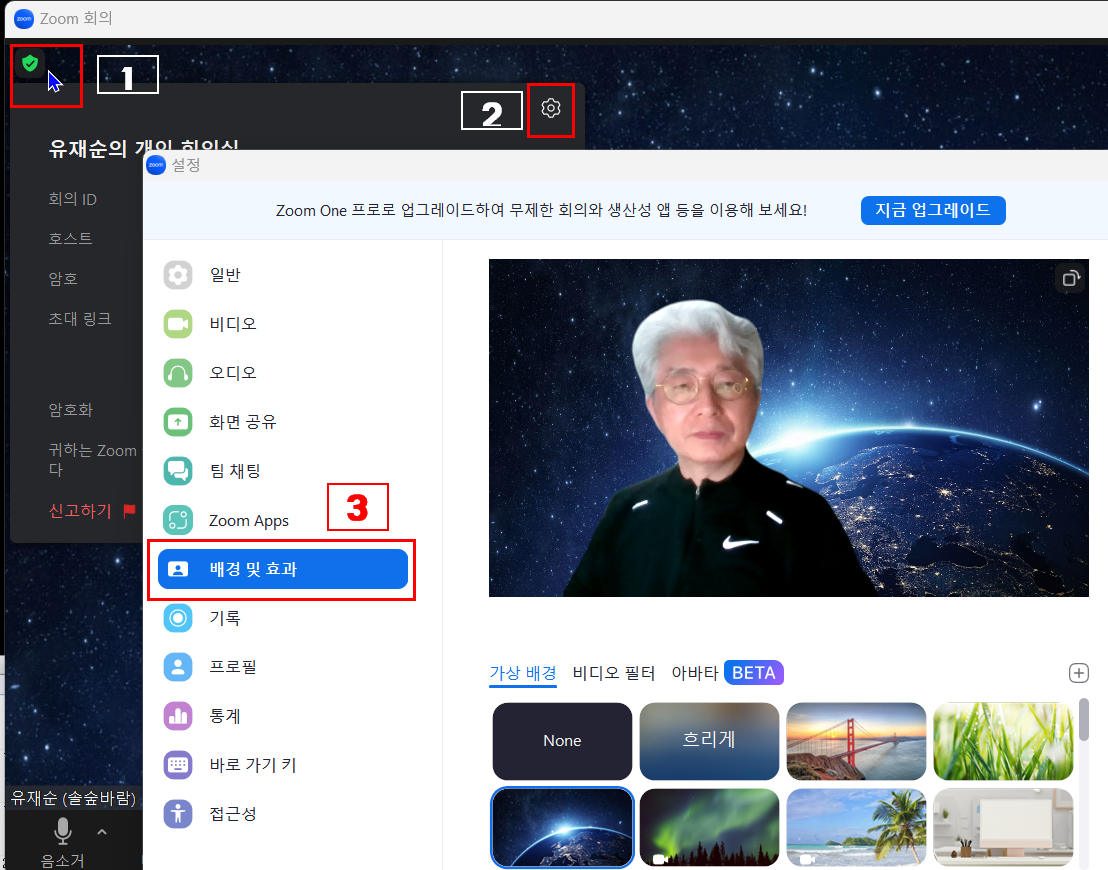
1) (위 그림) (1) 회의정보 > (2) 설정 > (3) 배경 및 효과 로 들어가거나,
2) (아래 그림) 화면 아래 (1) 비디오 중지/시작 ^ > (2) 내 배경 흐리게 / 가상 배경 선택
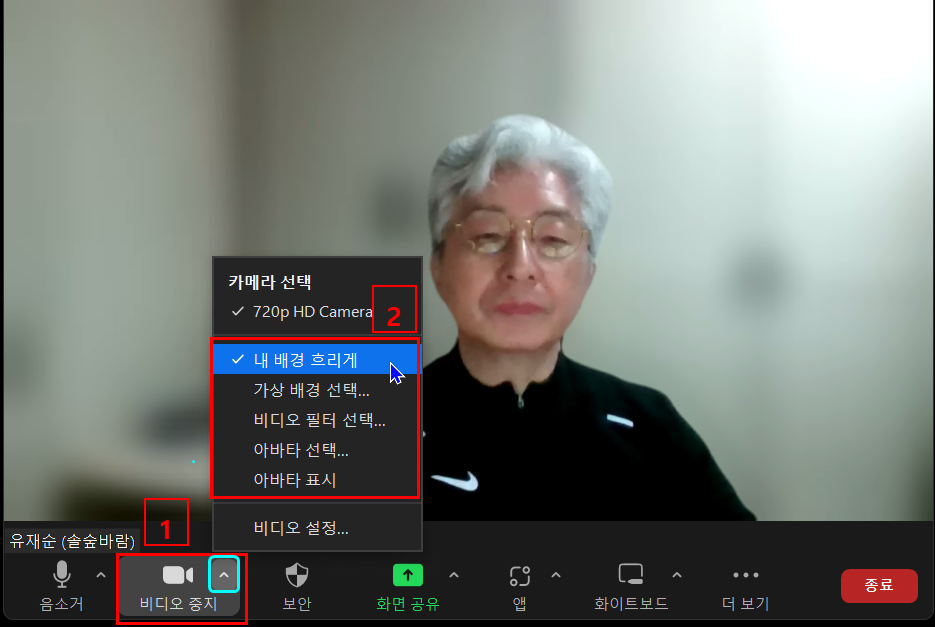
2. 배경 및 효과 설정
1) 아무 효과 주지 않았을 때

2) [내 배경 흐리게] 효과 주었을 때

3) [가상 배경 선택] 주었을 때

① 가상 배경 1. (기본 제공 : 샌프란시스코 금문교) - 가상 배경에서 선택합니다.
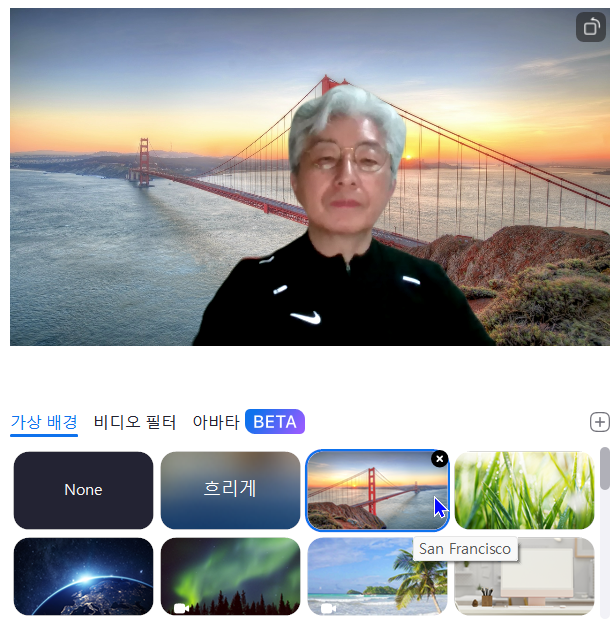
② 가상 배경 2. (기본 제공 : Earth) : 가상 배경에서 선택합니다.

③ 가상 배경 3. (기본 제공 : 동영상) : 가상 배경에서 동영상을 선택합니다.
④ 가상 배경 4. (외국인 대상) 한국어 수업 때 제작한 줌 배경화면
- 교실 수업처럼 칠판에 수업 단원과 학습 목표를 적어놓은 그림파일로 원격 수업을 실시했습니다.

⑤ 가상 배경 5. IT 활용 미디어교육 (모의) 수업 장면
- 교육의 효과를 높이기 위해 파워포인트로 만든 수업 자료를 그림 파일로 저장하여 배경 화면으로 설정하였습니다.

3. 그 외, 가상 배경 옆 메뉴의 비디오 필터, 아바타 등도 하나하나 사용하면, 재미있는 부분이 많이 있습니다.
- 표정과 입모양을 나의 얼굴 모션에 따라 움직이는 아바타도 설정할 수 있습니다.
- 이 포스팅에 나오는 솔숲바람의 입술은 비디오 필터를 좀, 적용해 보았습니다. 그 외 얼굴 중, 특정 부위를 마스크한다거나 여려 효과를 줄 수 있습니다. 다른 그림(안경/마스크, 토끼귀 등)으로 변형 / 마스킹할 수 있습니다.

(주의 사항)
1. [녹색 스크린 사용] 체크 메뉴는 해제 상태에서 사용하십시오. 오히려 효과가 더 좋습니다. 실제로 뒤쪽에 녹색 스크린을 설치해서 사용할 때, 체크해주는 것이 좋습니다.
2. [내 비디오 미러링]은 좌우를 바꾸어 주는 것인데, 내게 (좌우가 바뀌지 않고) 올바르게 나의 화면에 보였다 하더라도, 다른 사람의 모니터에는 좌우로 바뀌어 나타납니다. 위의 그림은 참조 그림으로, 좌우가 올바르게 나타나게 캡쳐를 했습니다만, 실제로는 나의 컴퓨터 화면이 미러링 되어, (좌우가 바뀌어야) 다른 사람의 모니터에는 올바른 (글씨) 형태로 나타납니다.
그렇지 않으면 , 아래 그림처럼 나타납니다.

'PC' 카테고리의 다른 글
| 컴퓨터 바탕화면 - 내 취향대로 (깔끔하게) 정리하기, 시간/날짜 표현 바꾸기 (2) | 2023.03.12 |
|---|---|
| 삼성플로 Flow - 갤럭시 PC와 핸드폰의 합체 (4) | 2023.03.07 |
| 컴퓨터 로그인(지문 인식) 사라지다, 어디로 갔지? (0) | 2023.02.28 |
| (PC/휴대폰에서 로그인) 마이크로소프트 웹 접속 (0) | 2023.02.24 |
| 윈도즈와 핸드폰 연결 - PC 속에 휴대폰이 들어왔어요! (2) | 2023.02.23 |